Bạn đang xem bài viết Cách chụp màn hình của một số dòng điện thoại phổ biến hiện nay (iOS, WP, Android) tại Pgdphurieng.edu.vn bạn có thể truy cập nhanh thông tin cần thiết tại phần mục lục bài viết phía dưới.
Bạn thấy điều gì đó thú vị trên màn hình điện thoại? Một cuộc trò chuyện “trời ơi”, một kỉ lục vừa lập trong một trò chơi nào đó, một tin tức thú vị hay thậm chí một hình vẽ nguệch ngoạc. Sao không chụp nó lại ngay nhỉ? Sau đó tất cả sẽ nằm gọn trong thư viện hình ảnh. Tóm lại, làm thế nào? Nhấn phím nóng!
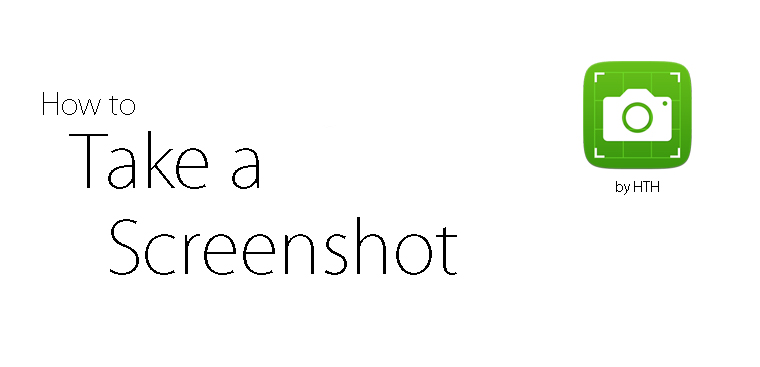
Android
- Trường hợp 1:
Các mẩu điện thoại có nút HOME là phím cứng như Samsung Galaxy S3, S4, S5, S6 và S6 Edge, … và các mẩu điện thoại có nút HOME là phím cảm ứng HTC One M9, M8, M7, … Khi muốn chụp màn hình các bạn nhấn phím HOME + nút Nguồn (Power). Nhấn và giữ cho đến khi bạn nghe âm thanh chụp ảnh hoặc có thông báo trên màn hình.

- Trường hợp 2:
Các mẩu điện thoại không có nút HOME là phím cứng như LG G, G2, G3, G4, G Pro, … Sony Xperia Z, Z1, Z2, Z3, Z3+, Z5, … Oppo Neo 3, Neo 5, … Asus Zenfone 4, 5, 6, … HTC One M9, M8, M7 … Khi muốn chụp màn hình các bạn nhấn nút Nguồn (Power) + nút Giảm âm lượng (Volume Down). Nhấn và giữ cho đến khi bạn nghe âm thanh chụp ảnh hoặc có thông báo trên màn hình.

- Trường hợp 3:
Một số nhà sản xuất đã tích hợp thêm một nút chụp màn hình trên giao diện máy. Nó có thể nằm ở trên thanh thông báo hoặc nhấn và giữ phím nguồn (Power) để mở. Sau đó các bạn tìm tùy chọn Screenshot hoặc Take a Screenshot. Với dòng Galaxy Note, Samsung tích hợp ngay trong menu Air Command của S-Pen.
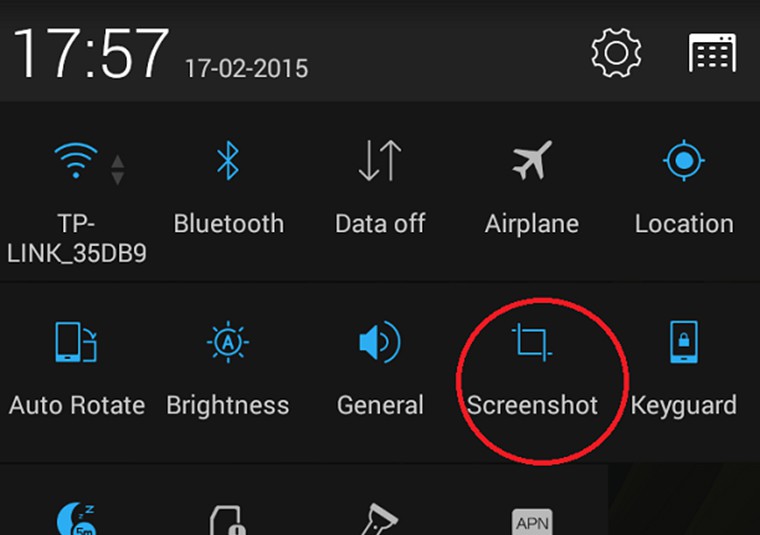
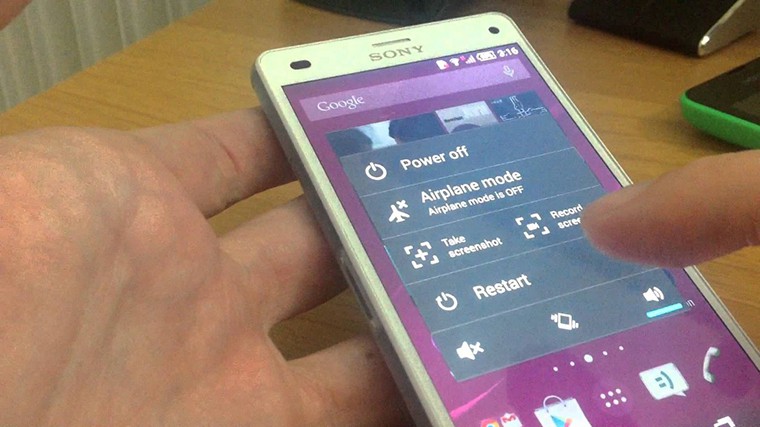
- Trường hợp 4:
Ngoài ra một số mẩu điện thoại của Samsung, Oppo, … cũng có hỗ trợ cử chỉ vuốt bàn tay, ngón tay, … để chụp màn hình. Để kích hoạt tính năng này các bạn vào mục Cài đặt (Setting), tìm tùy chọn Cử chỉ (Gestures) hoặc Chuyển động (Motion).

Lưu ý :
- Vị trí lưu ảnh : Pictures/Screenshot.
- Có thể có nhiều cách để chụp màn hình trên một máy.
iOS
Đối với các dòng iPhone, iPad và một số dòng iPod. Các bạn chỉ có một cách chụp màn hình duy nhất là nhấn phím HOME + nút Nguồn (Power)
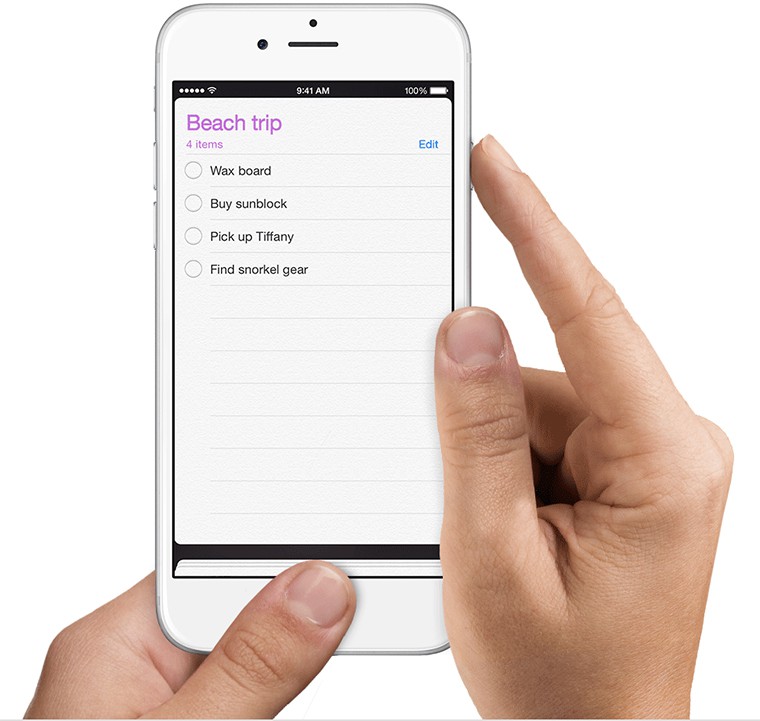
Lưu ý :
- Vị trí lưu ảnh : Hình ảnh (Photos)
Windows Phone – Windows 10 Mobile
- Đối với Windows Phone 8:
Khi muốn chụp màn hình các bạn nhấn phím HOME + nút Nguồn (Power) cùng lúc. Nếu chụp hình thành công thì màn hình sẽ hơi mờ đi một chút trong giây lát và hiển thị lại ngay.
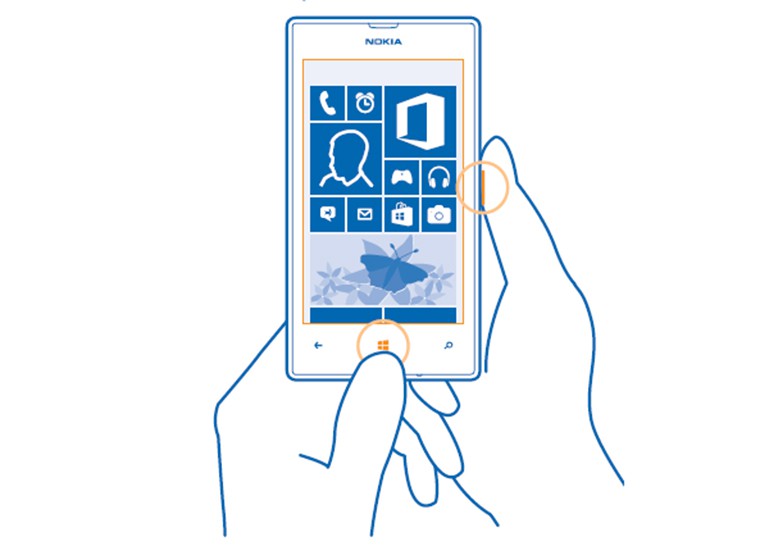
- Từ Windows Phone 8.1 trở về sau:
Khi muốn chụp màn hình các bạn nhấn phím Nguồn (Power) + nút Tăng âm lượng (Volume up) cùng lúc. Nếu chụp hình thành công thì màn hình sẽ hơi mờ đi một chút trong giây lát và hiển thị lại ngay.
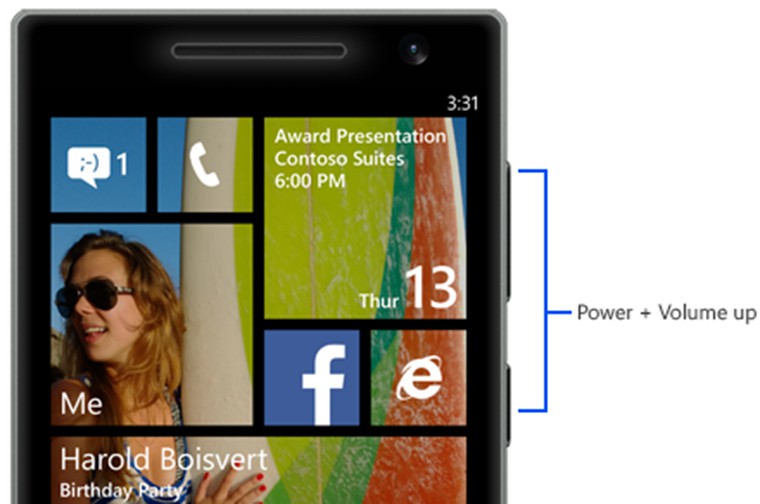
Lưu ý :
- Vị trí lưu ảnh : Album Screenshot trong Thư viện hình ảnh (Photos Hub)
Siêu thị Pgdphurieng.edu.vn
Harris T. Hưng
Cảm ơn bạn đã xem bài viết Cách chụp màn hình của một số dòng điện thoại phổ biến hiện nay (iOS, WP, Android) tại Pgdphurieng.edu.vn bạn có thể bình luận, xem thêm các bài viết liên quan ở phía dưới và mong rằng sẽ giúp ích cho bạn những thông tin thú vị.
